Sveiki atvykę į šią išsamią spalvų redagavimo programą "Lightroom Classic CC" , ypač susijusią su HSL moduliu (atspalvis , sodrumas, šviesumas ). Šioje pamokoje parodysiu, kaip valdyti kiekvieną atskirą spalvų kanalą ir taip tiksliai reguliuoti nuotraukų spalvas. Suprasti atspalvį, sodrumą ir šviesumą yra raktas į geriausią vaizdų kokybę "Lightroom" programoje.
Pagrindinės žinios
- HSL modulis leidžia tikslingai redaguoti atskiras spalvų sritis.
- Atspalvis daro įtaką pačiai spalvai, o sodrumas ir šviesumas - jos intensyvumui ir ryškumui.
- Tiksliniais HSL koregavimais galite pasiekti ryškių efektų, kurie gerokai pakeičia bendrą nuotraukų įspūdį.
Žingsnis po žingsnio vadovas
HSL pagrindų supratimas
Norint efektyviai naudoti HSL modulį, pirmiausia svarbu suprasti sąvokas atspalvis, sodrumas ir šviesumas. Šie trys komponentai sudaro spalvų apdorojimo pagrindą. Atspalvis reiškia tikrąją spalvą, sodrumas nusako, kokia intensyvi yra ta spalva, o šviesumas nurodo, kokia šviesi ar tamsi atrodo spalva.

Spalvų redagavimas HSL modulyje
Perjunkite "Lightroom" ir atidarykite HSL modulį. Čia galite reguliuoti skirtingus spalvų kanalus nepriklausomai vieną nuo kito. Pradėkite nuo spalvų tonų slankiklio. Judindami slankiklį į dešinę arba į kairę, galite keisti vaizdo spalvą.
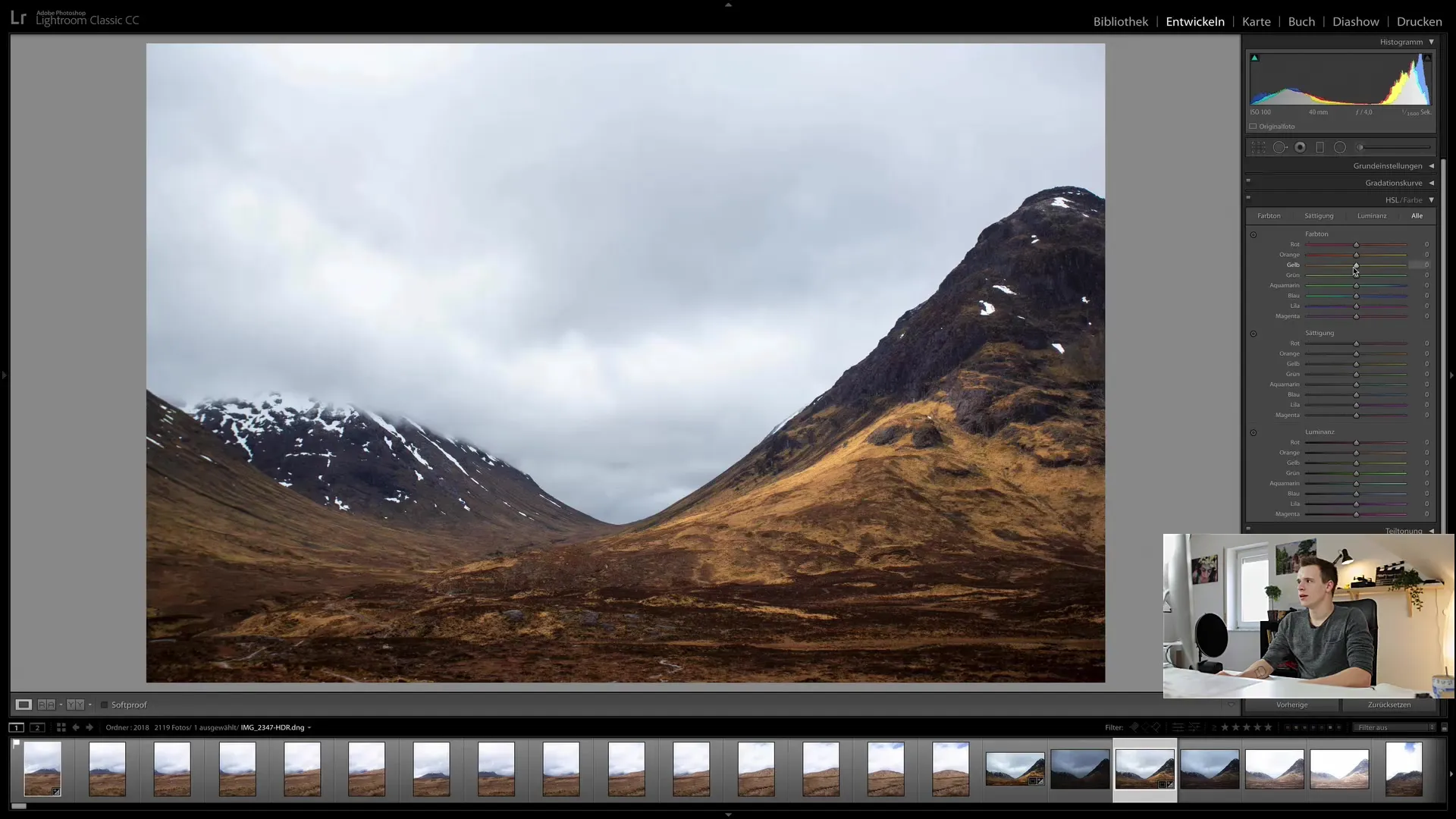
Galite matyti, kaip keičiasi vaizdo spalvos, reguliuojant įvairius geltonos, žalios, mėlynos ir kitų spalvų slankiklius. Pavyzdžiui, jei geltonos spalvos slankiklį vilksite į dešinę, geltona spalva vaizde taps šiek tiek žalesnė.
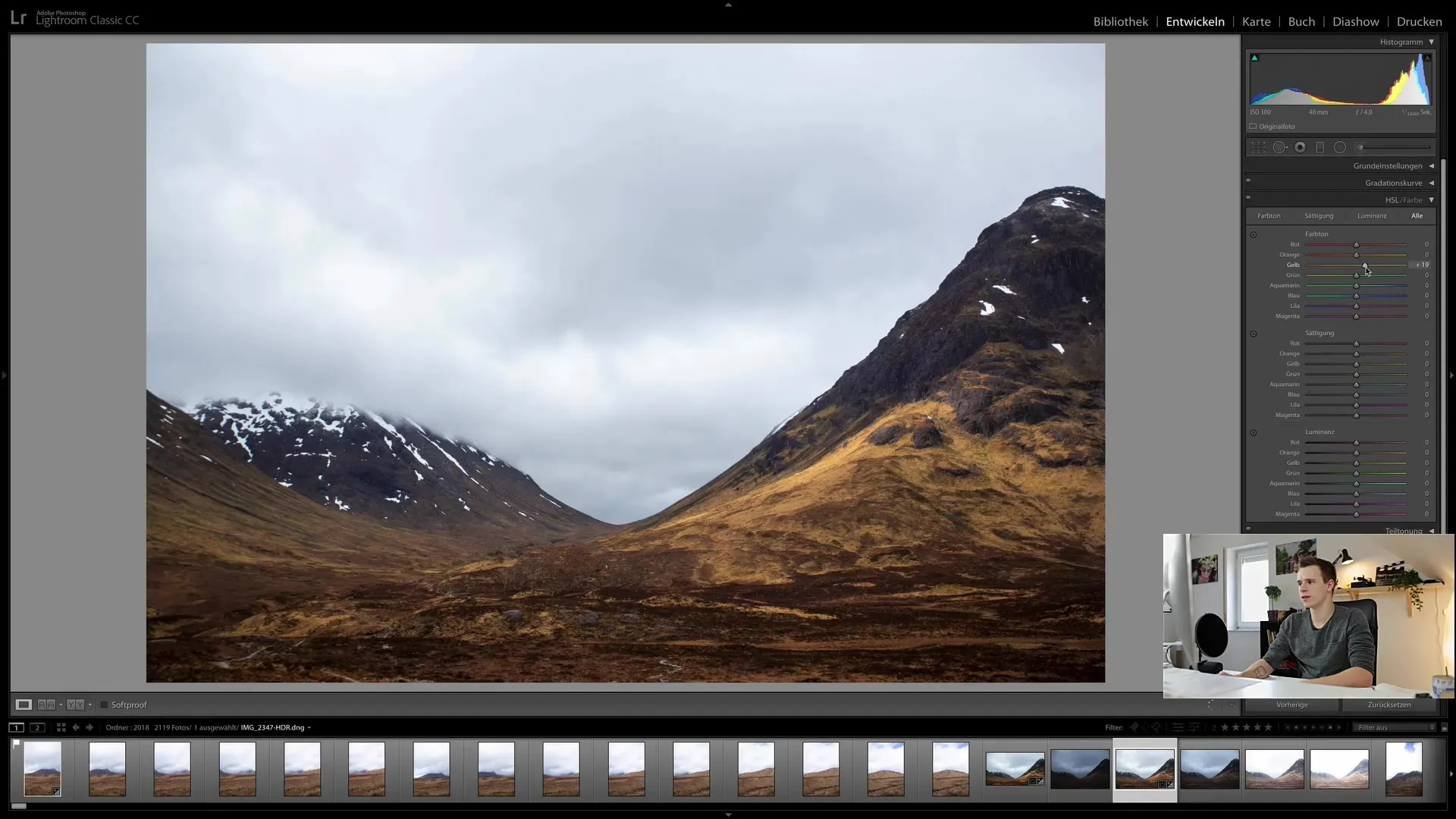
Sodrumo reguliavimas
Kitas žingsnis - keisti spalvų sodrumą. Slankiklį sodrumas pastumdami į dešinę, pridėsite daugiau spalvų. Slankiklį pastūmus į kairę, spalvos taps mažiau intensyvios. Šį būdą galite naudoti norėdami pabrėžti arba sumažinti tam tikras spalvų sritis.
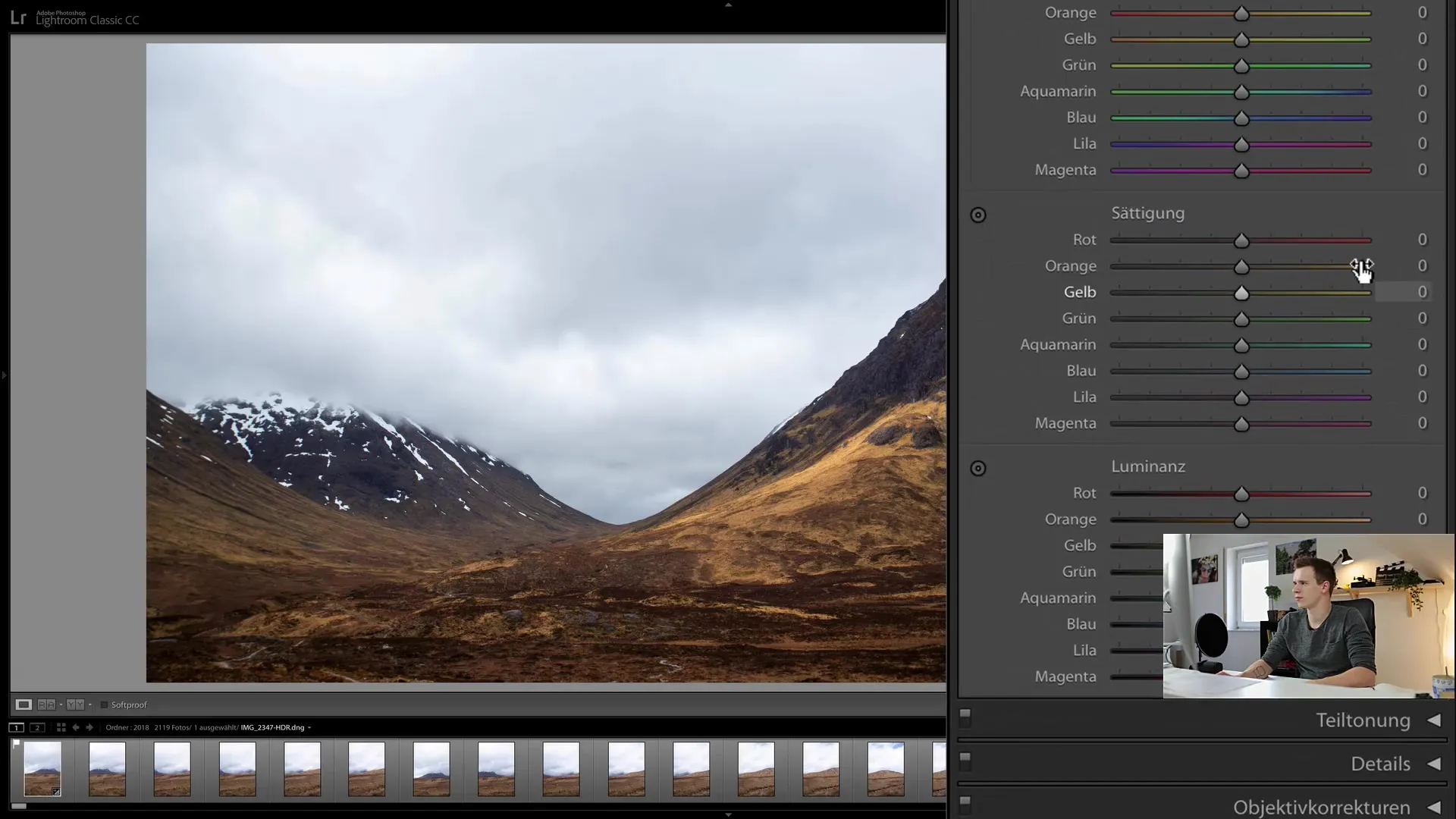
Pavyzdžiui: Jei norite sustiprinti oranžinę spalvą paveikslėlyje, pastumkite atitinkamą šliaužiklį į dešinę. Greitai pamatysite, kaip spalvos tampa ryškesnės.
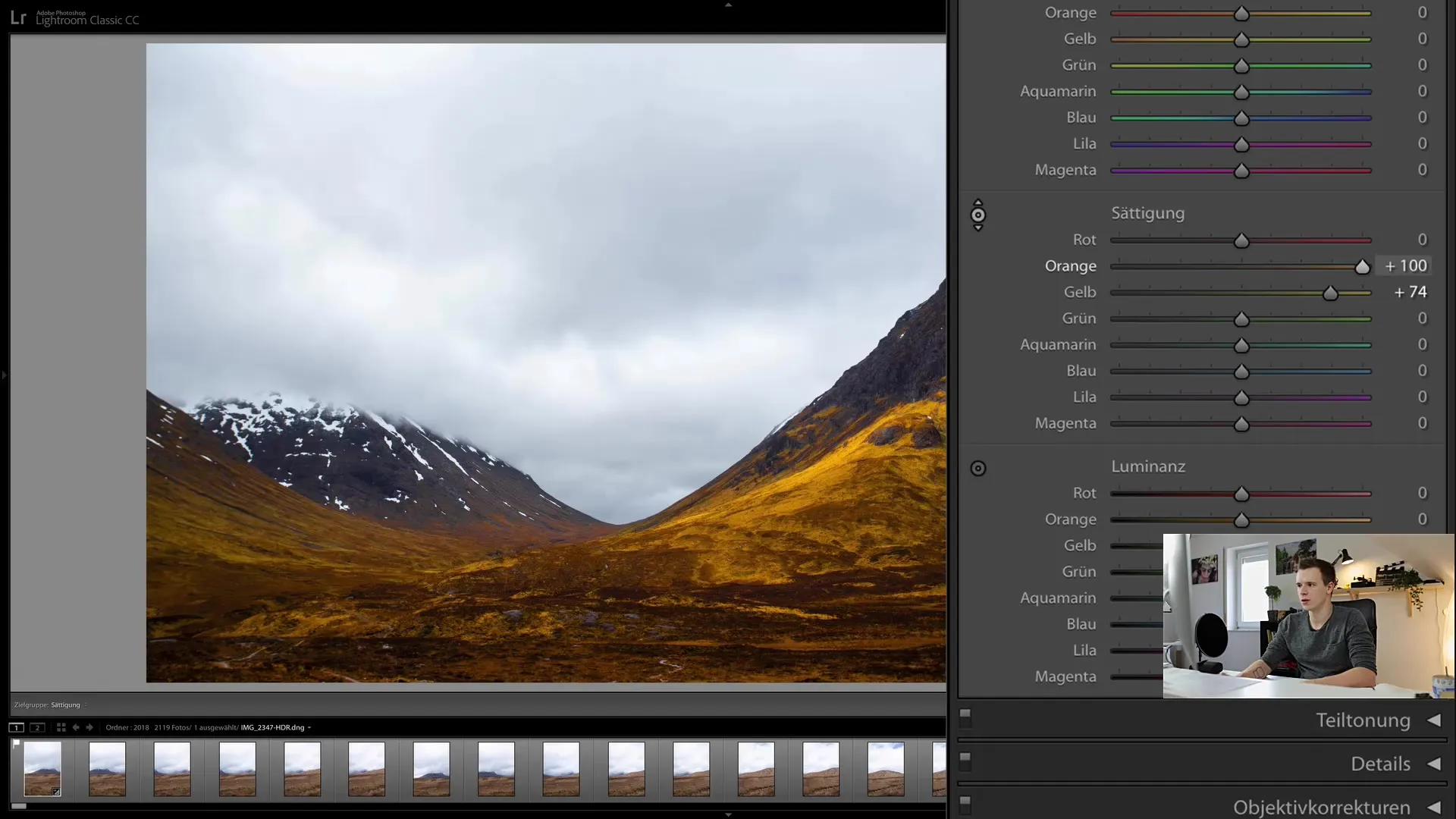
Šviesumo reguliavimas
Galiausiai galite reguliuoti kiekvienos spalvos šviesumą. Jei, pavyzdžiui, geltonos spalvos tonų šviesumą patrauksite žemyn, šios spalvos tonas taps tamsesnis. Valdydami spalvos šviesumą ir tamsumą, dažnai galite padidinti vaizdo dramatiškumą.
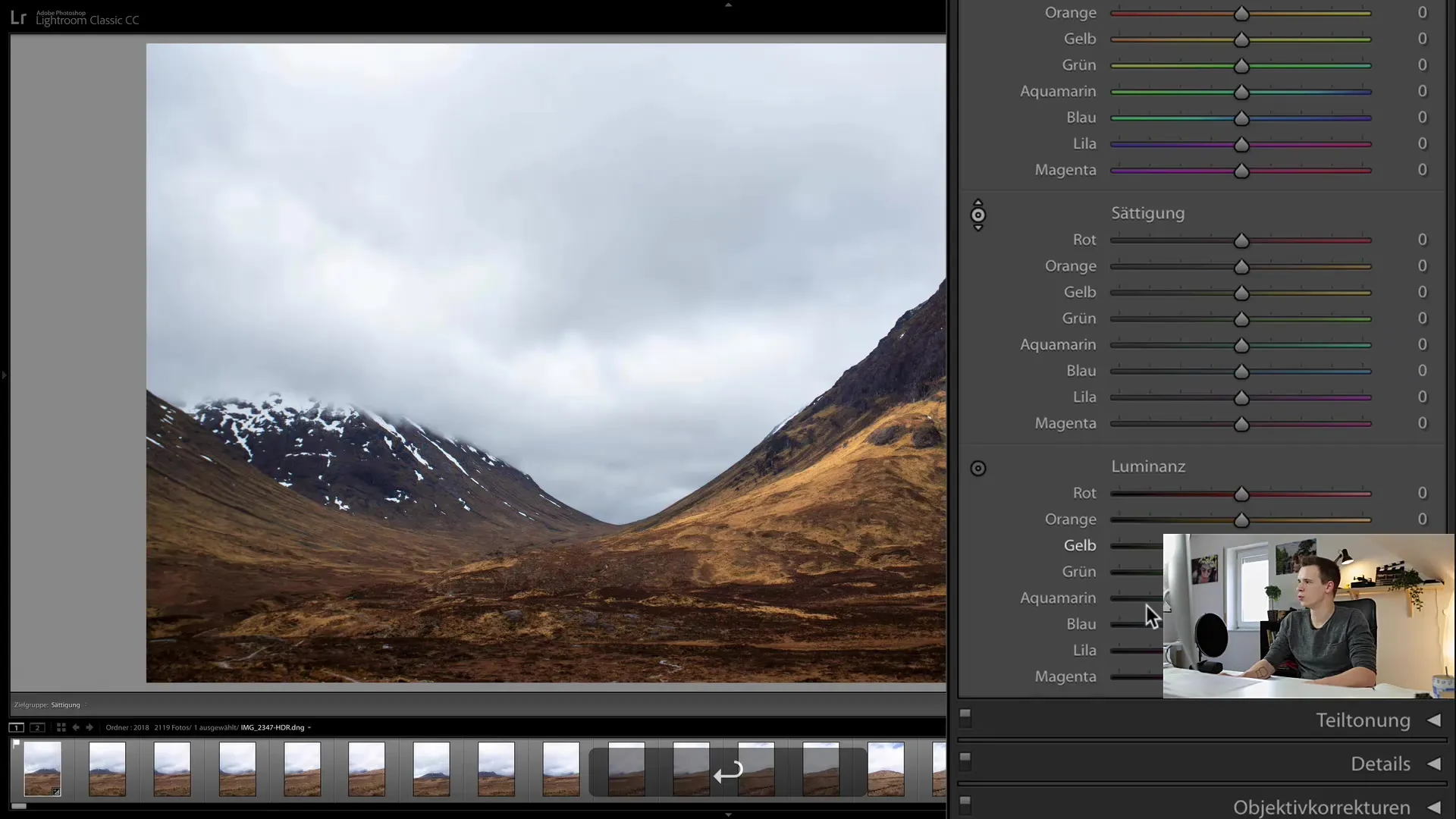
Reguliuodami šviesumą taip pat galite daryti įtaką kitų spalvų poveikiui vaizde. Pavyzdžiui, jei gerokai patamsinsite mėlynus tonus, dangus nuotraukoje taps dramatiškesnis.
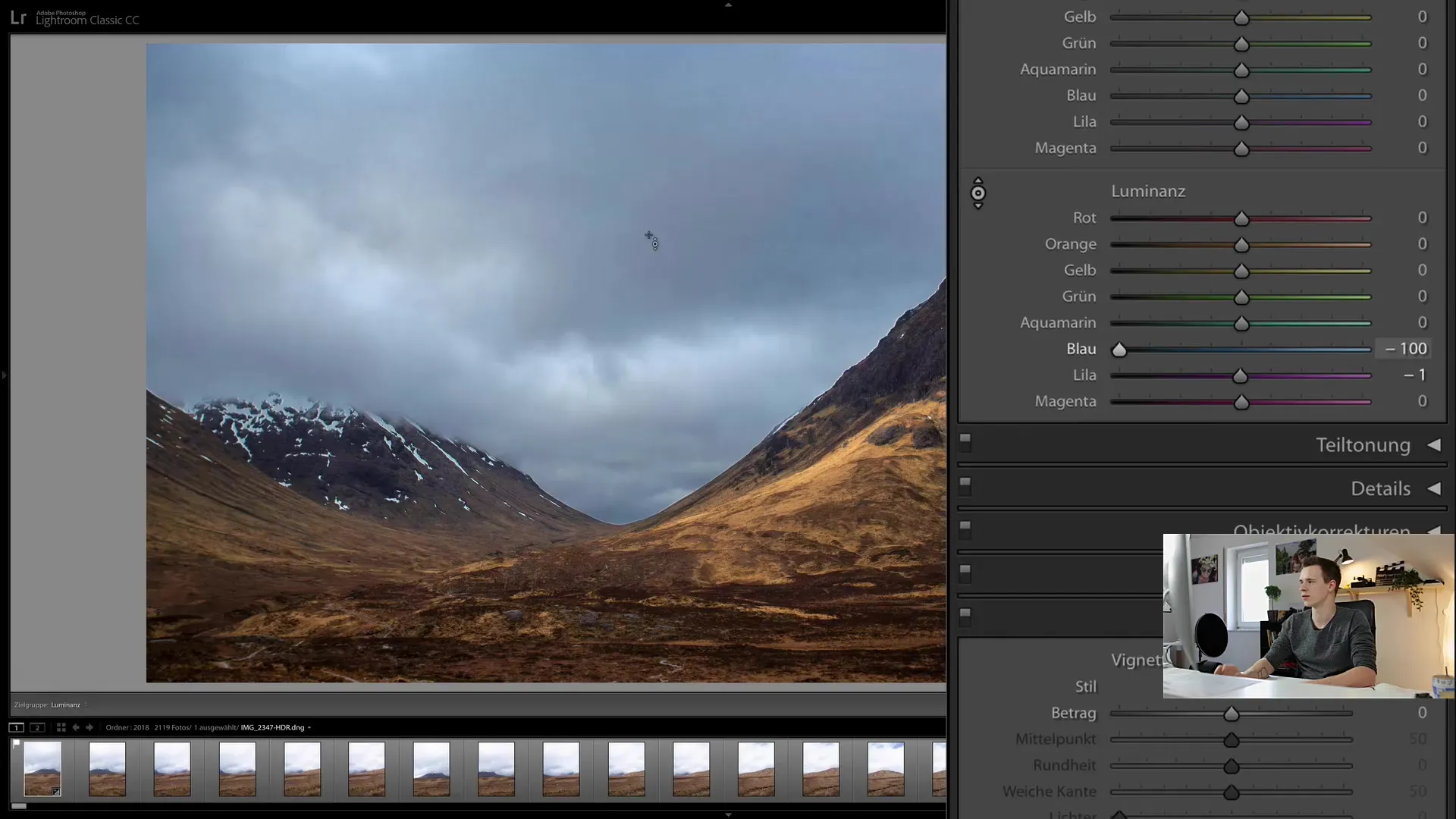
Konkrečių spalvų kanalų pasirinkimas
Kitas naudingas HSL modulio įrankis - galimybė pereiti prie konkretaus spalvų kanalo ir tiesiogiai pasirinkti šią spalvą. Pasirinkimo įrankis leidžia konkrečiai nustatyti, kuriuos spalvų tonus norite koreguoti, nedarydami poveikio kitoms vaizdo sritims.
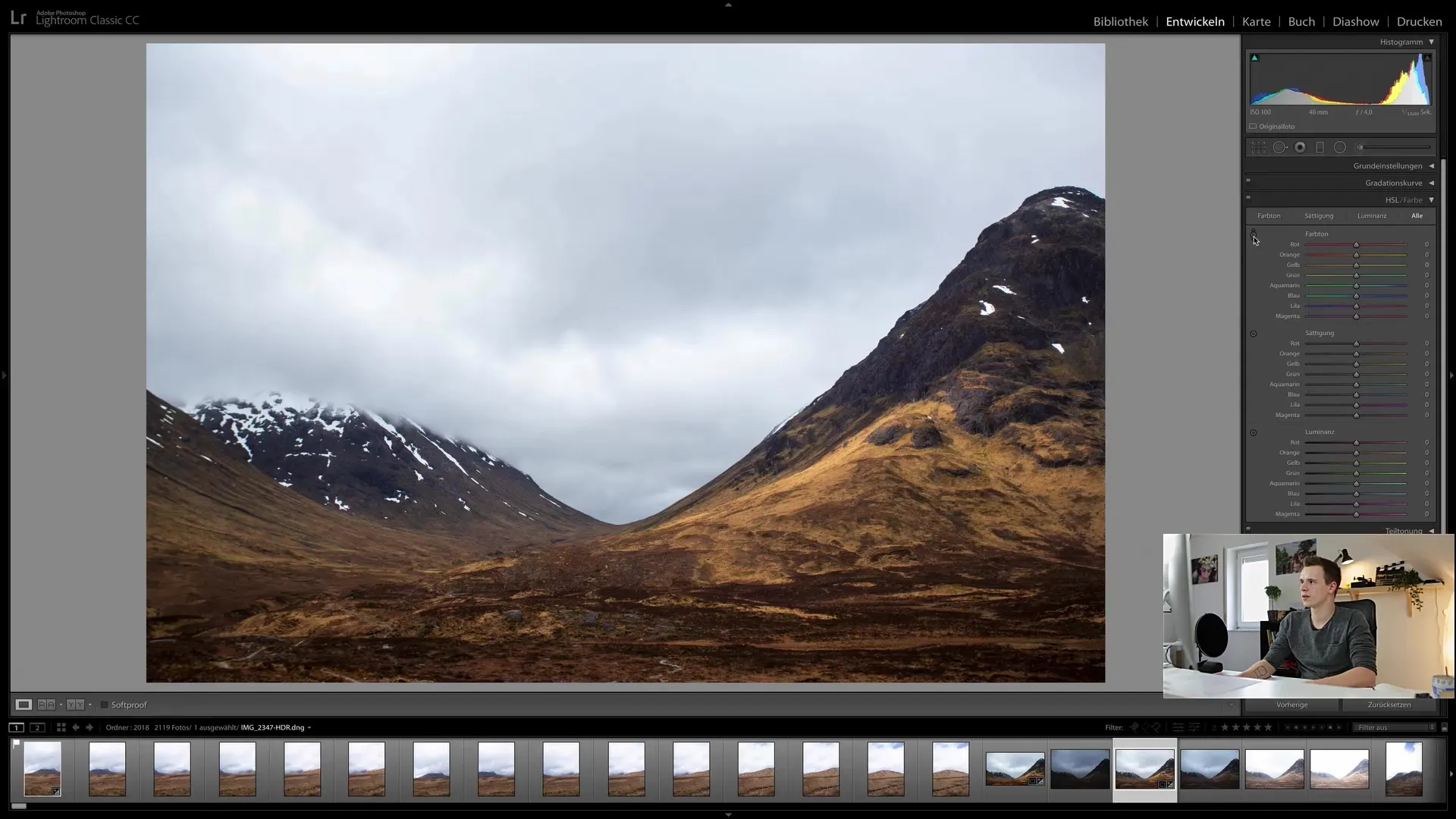
Jei pasirinkimo įrankį perkeliate ant skirtingų vaizdo sričių, atitinkami spalvų kanalai išsiplečia pilkame fone. Tai leidžia greitai atpažinti, kurias vaizdo sritis paveikslo koregavimas paveiktų.
Kombinuotas spalvų ir ryškumo koregavimas
HSL ir kitų "Lightroom" redagavimo įrankių sąveika yra ypač veiksminga. Eksperimentuokite su atspalvio, sodrumo ir ryškumo slankikliais, kad pasiektumėte norimą kūrybinį efektą.
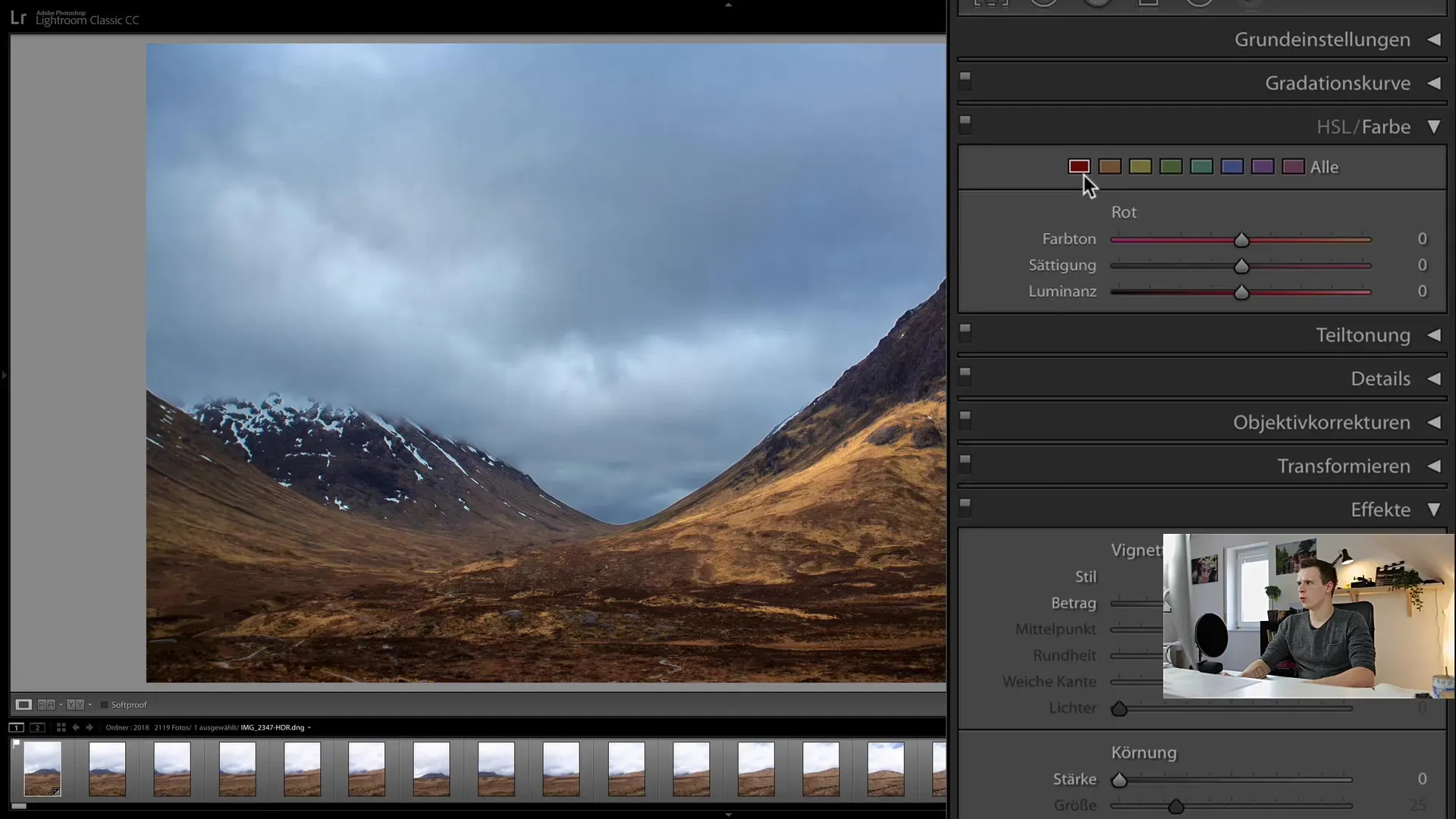
Pavyzdys: Jei nuotraukoje dangus nepakankamai mėlynas, galite padidinti sodrumą mėlynam tonui, o ryškumą reguliuodami dangų padaryti ryškesnį.
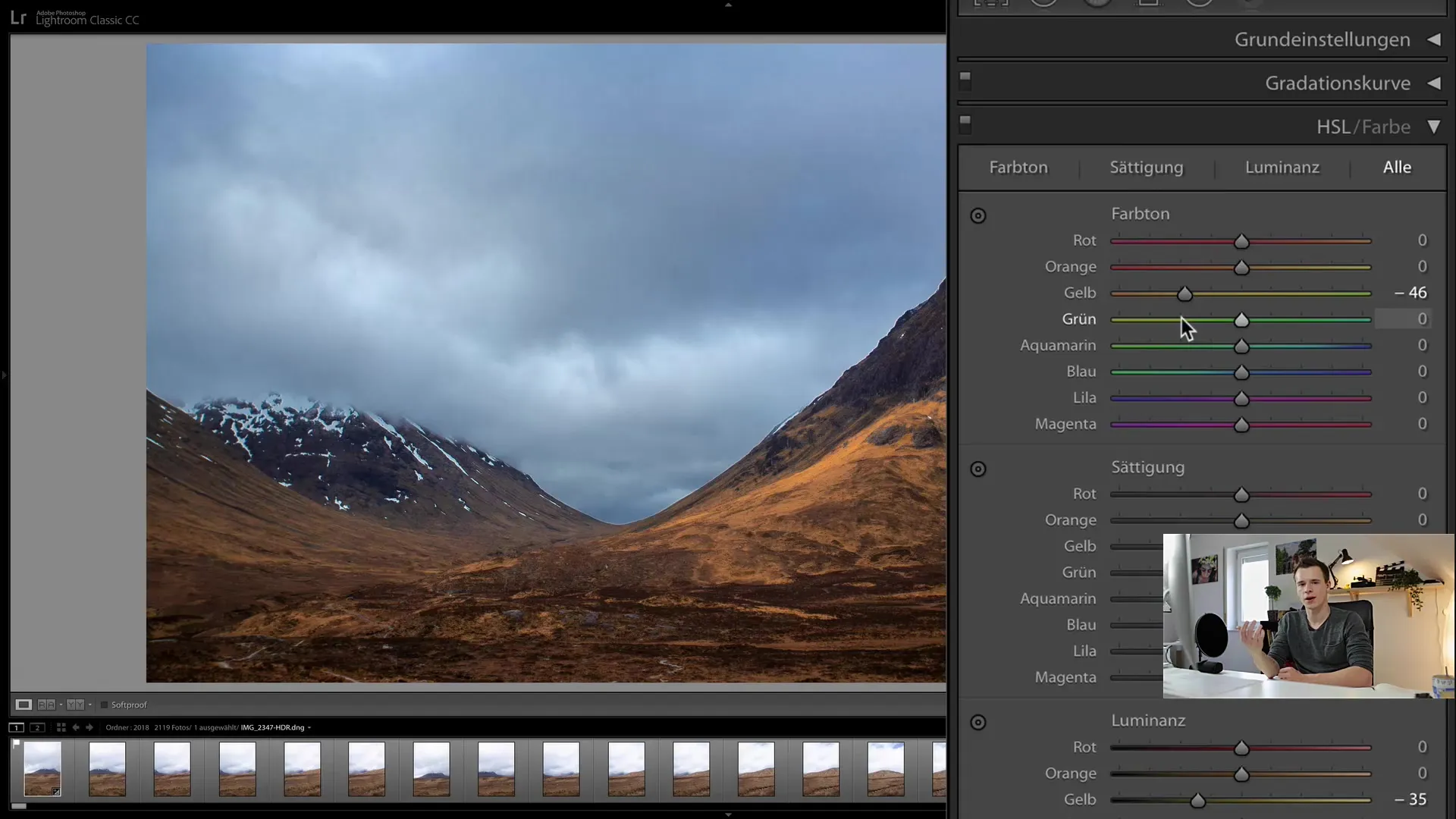
Praktinis taikymas ir eksperimentavimas
Kuo daugiau eksperimentuosite su HSL slankikliais, tuo geriau galėsite valdyti nuotraukų spalvas ir sukurti savo unikalų stilių. Žaiskite su skirtingais nustatymais ir stebėkite, kaip keičiasi jūsų vaizdas. Naudokitės HSL modulio teikiamomis galimybėmis, kad optimizuotumėte vaizdus.
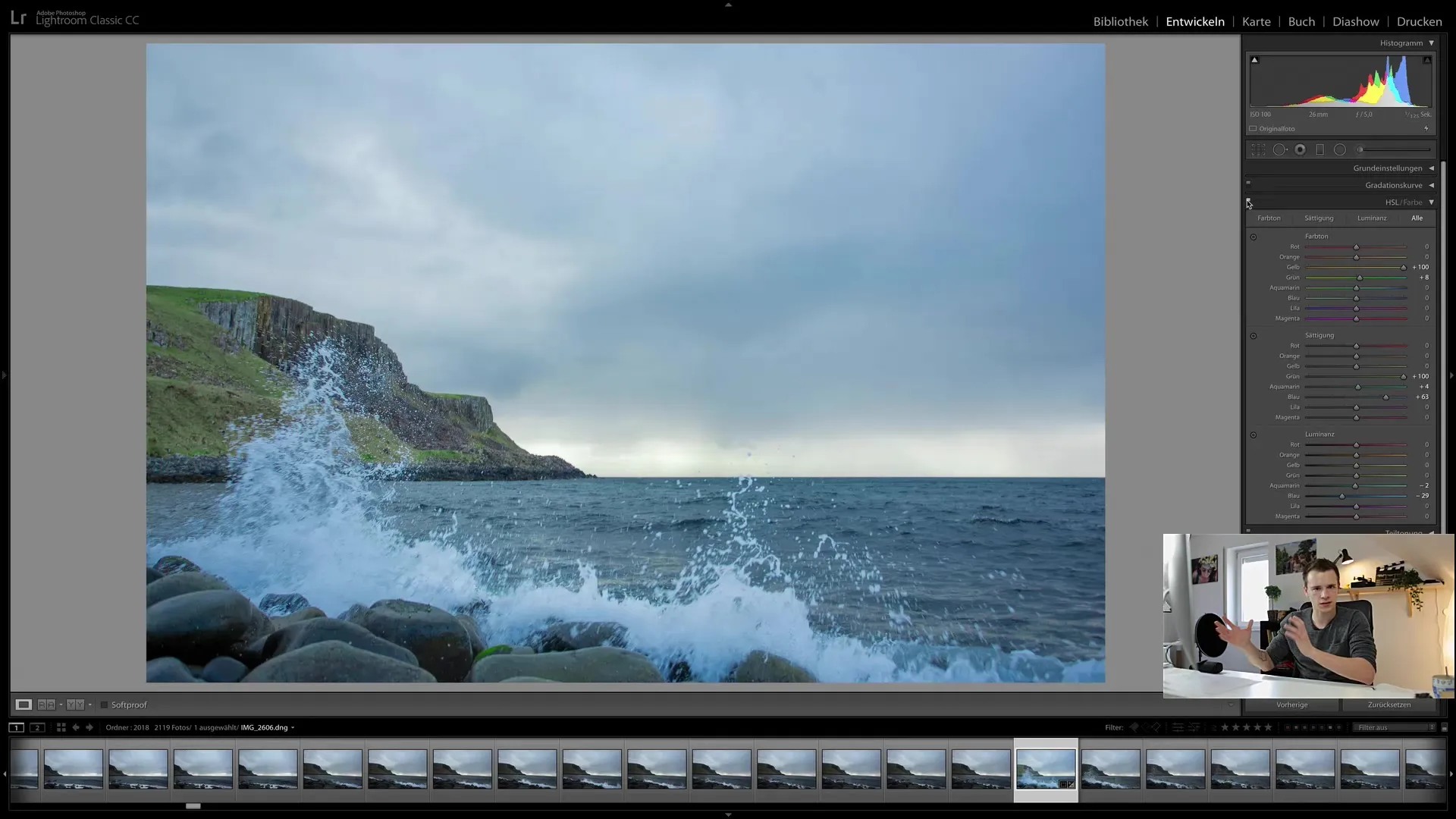
Apibendrinimas
HSL modulis yra galingas "Lightroom" įrankis, suteikiantis galimybę valdyti kiekvieną spalvinį kanalą. Reguliuodami atspalvio, sodrumo ir šviesumo slankiklius galite pasiekti dramatiškų efektų ir suteikti savo vaizdams individualumo. Eksperimentuokite su įvairiais nustatymais, kad rastumėte tobulą spalvų paletę savo nuotraukoms.
Dažniausiai užduodami klausimai
Kuo skiriasi atspalvis, sodrumas ir šviesumas?Atspalvis apibūdina pačią spalvą, sodrumas - intensyvumą, o šviesumas - spalvos šviesumą arba tamsumą.
Kaip galiu reguliuoti atspalvio ryškumą?Galite reguliuoti atspalvio ryškumą vilkdami šviesumo šliaužiklį aukštyn, kad būtų daugiau šviesumo, arba žemyn, kad būtų daugiau tamsumo.
Ar galiu pakeisti tik konkretų vaizdo spalvos toną?Taip, galite pakeisti konkretų spalvos toną naudodami HSL modulio pasirinkimo įrankį ir užvesdami pelės žymeklį ant atitinkamo spalvos tono.
Ar yra paprastas būdas pradėti dirbti su HSL?tiesiog pradėkite reguliuoti atspalvio slankiklį ir stebėkite, kaip keičiasi vaizdo spalvos. Eksperimentuokite žingsnis po žingsnio.
Kiek svarbus HSL modulis spalvų redagavimui?HSL modulis labai svarbus tiksliam spalvų redagavimui "Lightroom" ir leidžia puikiai valdyti spalvų niuansus.


